Marcar un hito como completo en las finanzas de la cartera
Nota
La información de este tutorial se aplica a las cuentas con el producto Portafolio Financiero en Procore. Póngase en contacto con su Punto de contacto de Procore para obtener más información.Objetivo
Para marcar un hito como completo en Finanzas de la Cartera.
Contexto
La sección de Hitos en Finanzas de la Cartera le permite hacer un seguimiento de los hitos de alto nivel para el proyecto, tales como las fechas de "Inicio del Proyecto" y "Fin del Proyecto". Todos los hitos del proyecto se muestran en una línea de tiempo en la página del proyecto para que pueda ver las fechas de los hitos en relación con los demás. La sección de hitos también hace un seguimiento del estado de cada hito, y una vez alcanzado un hito, puede marcarlo como completo.
Temas a considerar
- Permisos de usuario necesarios:
- Acceso total al proyecto o superior.
Vídeo
Pasos
- Acceda a la página del proyecto .
- En la sección Hitos, elija una de las siguientes opciones:
- Haga clic en el círculo vacío junto al hito que desea marcar como completo.
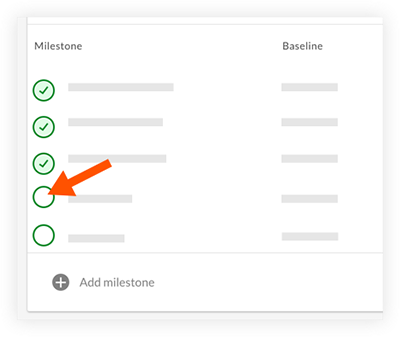
O - Haga clic en el icono elipsis vertical
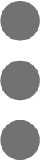 junto al hito que desea marcar como completo y seleccione Marcar como completo.
junto al hito que desea marcar como completo y seleccione Marcar como completo.
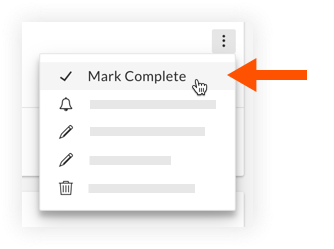
- Haga clic en el círculo vacío junto al hito que desea marcar como completo.
- En la ventana "Marcar hito como completado", confirme la fecha en la que se completó el hito:
- Fecha de referencia: Seleccione si el hito se completó en la fecha de referencia.
- Fecha de previsión: Seleccione si el hito se ha completado en la fecha prevista.
- Hoy: Seleccione si el hito se ha completado hoy.
- Otra fecha: Haga clic si el hito se completó en otro día, y luego seleccione esa fecha en el calendario.
- Haga clic en . Marque la casilla completa.

